CAD怎么把分散的线段合并成一个整体
CAD制图中,如果图形是由一条条线段组成的,想要抠取图形里面的一个图形,不改变它原本的形状,,该怎么操作呢?下面小编给大家介绍CAD怎么把分散的线段合并成一个整体,并从原有图形中分离出来的方法啊,大家一起来看看具体的教程参考。
1、首先打开CAD软件,画一个简单的图形,如图所示,这个图由一个个的线段组成。想要把“鸭掌”图像当成一个整体抠出来,而不是一条一条抠取线段,怎么操作?
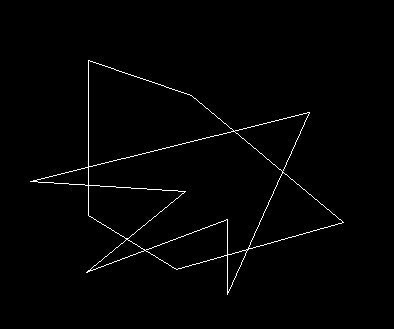
2、在命令栏输入“pe”,出现了PEDIT选择多线段[多条(M)],点击图形选择要抠出来的“脚丫的”任一条线段,出现是否将其转换为多线段?<Y>选择Y,
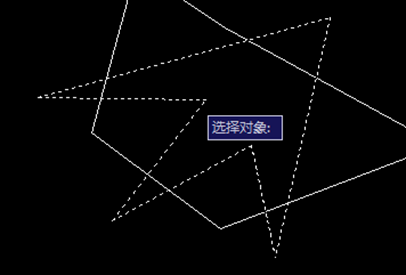
3、出现这个界面,点击合并,再选择你要抠出的图形围成的线段,出现下面这个图形,点击“enter"键,出来完整的图形,可以挪动了
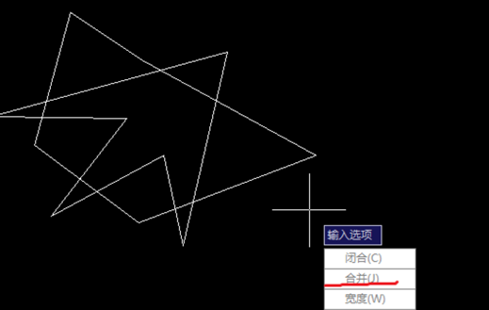
4、如图所示,抠取的图形是一个完整的图形。
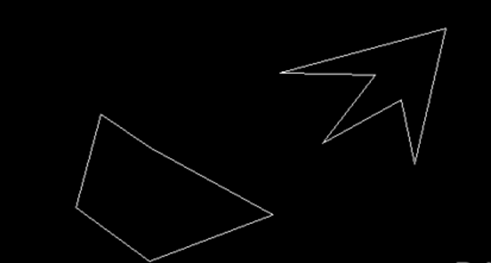
以上就是CAD把分散的线段合并成一个整体的教程,大家学会了吗?感兴趣的朋友赶紧动手操作吧。
推荐阅读:CAX是什么意思
推荐阅读:CAD复制快捷键
·2024中望教育渠道合作伙伴大会成功举办,开启工软人才培养新征程2024-03-29
·中望将亮相2024汉诺威工业博览会,让世界看见中国工业2024-03-21
·中望携手鸿蒙生态,共创国产工业软件生态新格局2024-03-21
·中国厂商第一!IDC权威发布:中望软件领跑国产CAD软件市场2024-03-20
·荣耀封顶!中望软件总部大厦即将载梦启航2024-02-02
·加码安全:中望信创引领自然资源行业技术创新与方案升级2024-01-03
·“生命鸨卫战”在行动!中望自主CAx以科技诠释温度,与自然共未来2024-01-02
·实力认证!中望软件入选毕马威中国领先不动产科技企业50榜2023-12-27
·玩趣3D:如何应用中望3D,快速设计基站天线传动螺杆?2022-02-10
·趣玩3D:使用中望3D设计车顶帐篷,为户外休闲增添新装备2021-11-25
·现代与历史的碰撞:阿根廷学生应用中望3D,技术重现达·芬奇“飞碟”坦克原型2021-09-26
·我的珠宝人生:西班牙设计师用中望3D设计华美珠宝2021-09-26
·9个小妙招,切换至中望CAD竟可以如此顺畅快速 2021-09-06
·原来插头是这样设计的,看完你学会了吗?2021-09-06
·玩趣3D:如何使用中望3D设计光学反光碗2021-09-01
·玩趣3D:如何巧用中望3D 2022新功能,设计专属相机?2021-08-10
·CAD新手最容易踩中的三大绘图雷区2020-05-27
·怎么让CAD标注字段随着对象改变而改变2023-05-18
·CAD设置国际尺寸标注样式2017-10-16
·CAD绘制洗发椅2022-11-08
·cad实用功能:块替代2021-06-30
·CAD角度标注怎么把标注放在角外边2019-08-26
·CAD怎样删除图层2016-01-13
·用CAD怎么绘制平面座椅2019-03-04














